Společnost Apple je známá produkcí vysoce propracovaných zařízení. Mnoho lidí ji označuje jako značku kvality. Občas samozřejmě nalezneme jisté vady jako například rozsáhlejší bendgate před dvěma lety, kdy se telefony iPhone 6 ohýbaly, zvláště ve verzi Plus. Přesto jsou vadné jen některé kusy a značka tak stále patří mezi světovou špičku. Kvalita zařízení iPhone je taktéž dosvědčena nedávnou studií – ukázalo se, že používané jsou téměř dvě třetiny všech doposud vyrobených iPhonů.
Mohlo by vás zajímat

Co zbývající třetina? Proč byly některé iPhony již odloženy na dobro? To je samozřejmě hloupá otázka, pochopitelně většinu z nich tvoří zastaralá a dnes nevýkonná zařízení, avšak určité procento zabírají pouze poškozené, ač moderní telefony. Takovým běžným poškozením tohoto typu bývají nefunkční hardwarová tlačítka. Obzvlášť ty vytěžované jako vypínací a domovské tlačítko se mohou časem zničit. Mnoho uživatelů pak telefon odepíše. Nicméně pro ty z vás, kteří o této možnosti nevědí, existuje funkce, díky které je možné iPhone plně ovládat i bez tlačítek. Funkce se nazývá Assistive Touch. Můžete tak přečkat dobu, než bude telefon opraven nebo jej například darovat. Rozhodně není třeba jej ihned zahodit.
Jak Assistive Touch zapnout
Existují až tři způsoby, jak funkci zapnout. První nejzákladnější se nachází v Nastavení > Obecné > Zpřístupnění > AssistiveTouch > Zapnout. Druhou možností je vyvolání přes Siri. Stačí ji pouze říct „Turn on AssistiveTouch“. Třetí možnost se aktivuje v Nastavení > Obecné > Zpřístupnění > Zkratka zpřístupnění > Zaškrtnout AssistiveTouch > Nyní stiskněte 3x tlačítko plochy.
Funkce samotná má vzhled „levitujícího čtverečku“, lze jej libovolně posouvat k okrajům obrazovky. Kdykoliv na tento čtvereček kliknete, zobrazí se nabídky dostupných možností. Můžete telefon například uzamknout nebo třeba zvýšit hlasitost. Pokud potřebujete zařízení úplně vypnout, podržte možnost zamknout obrazovku dokud se nezobrazí známé gesto vypněte přejetím. Telefon můžete znovu zapnout připojením k napájení.
Jak spravovat Assistive Touch
Tato funkce je též velmi přizpůsobitelná. Vše provedete v Nastavení > Obecné > Zpřístupnění > AssistiveTouch > Upravit nejvyšší úroveň nabídky. Můžete vyměnit ikony konkrétních funkcí v nabídce AssistiveTouch nebo úplně změnit jejich počet. Na spodu obrazovky pak u zařízení iPhone 6S a novějších vidíte možnost Akce 3D Touch. Tím navolíte akci, která proběhne po přitlačení na zmiňovaný čtvereček AssistiveTouch.
V části Nastavení > Obecné > Zpřístupnění > AssistiveTouch > Vytvořit nové gesto můžete vytvořit nové, libovolné gesto i s pomocí 3D Touch. Gesto se pak ukáže v nabídce Assistive Touch a můžete jej pak snadno automaticky spustit.
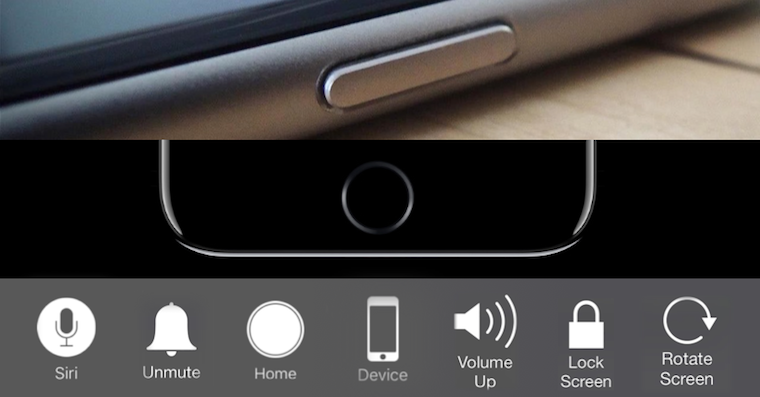
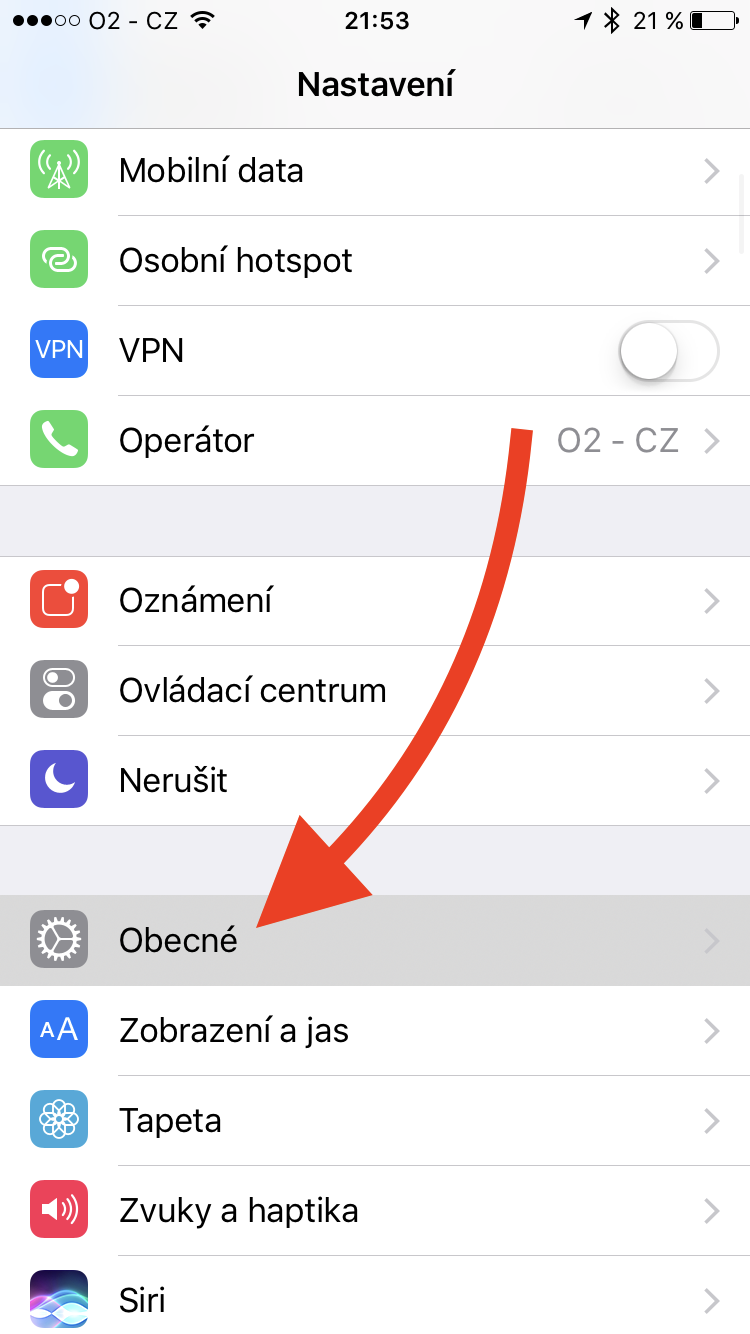
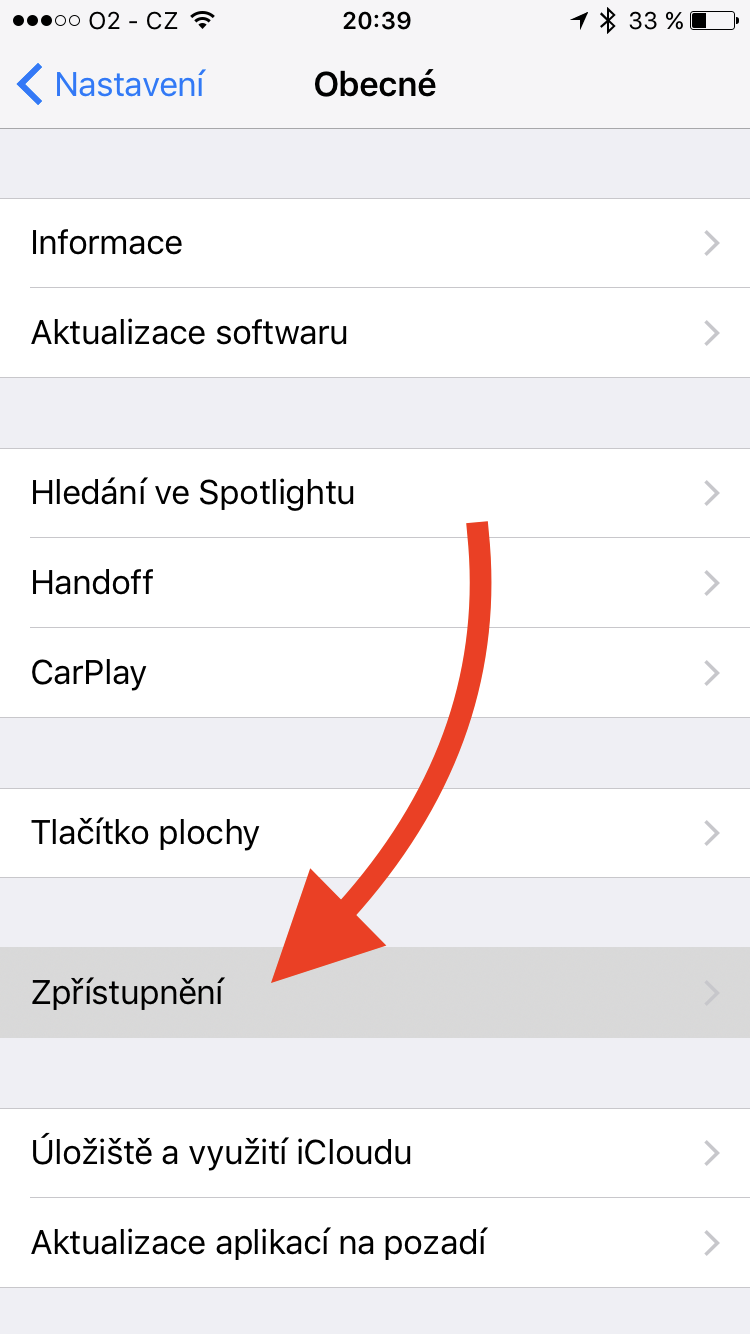
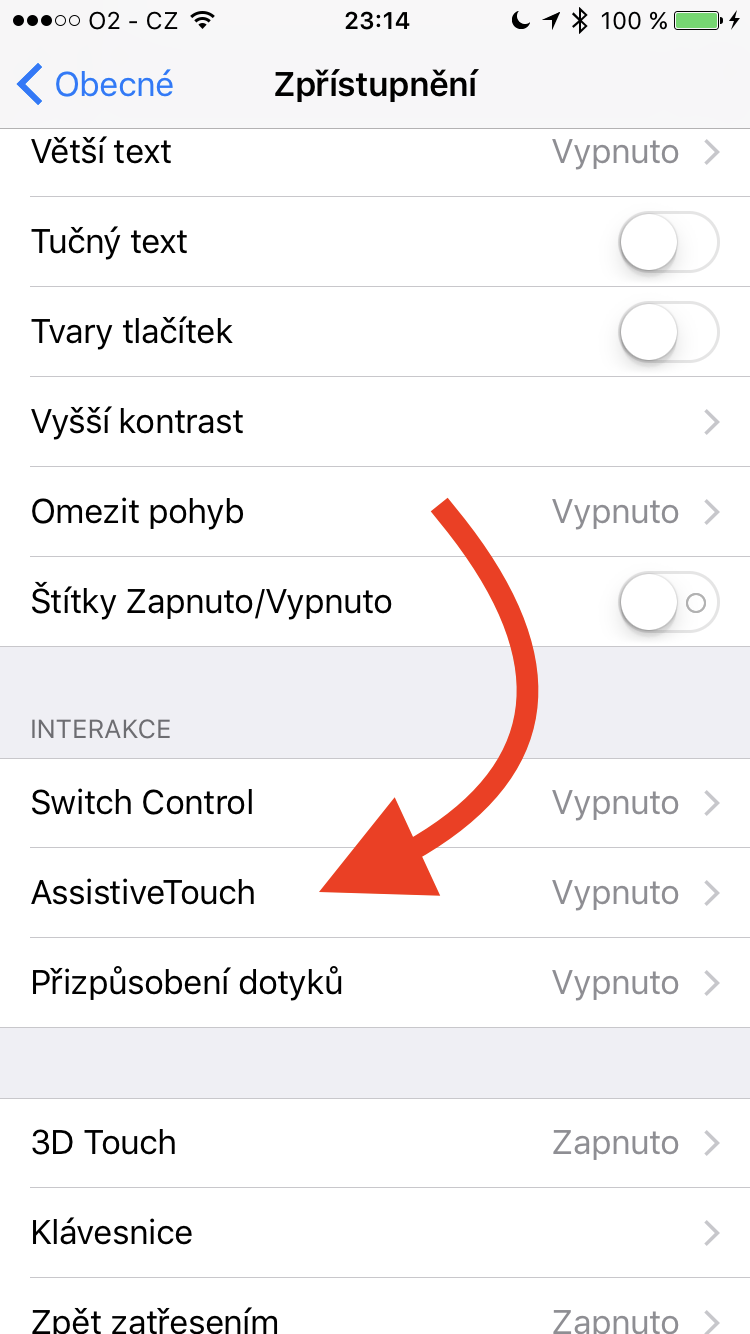
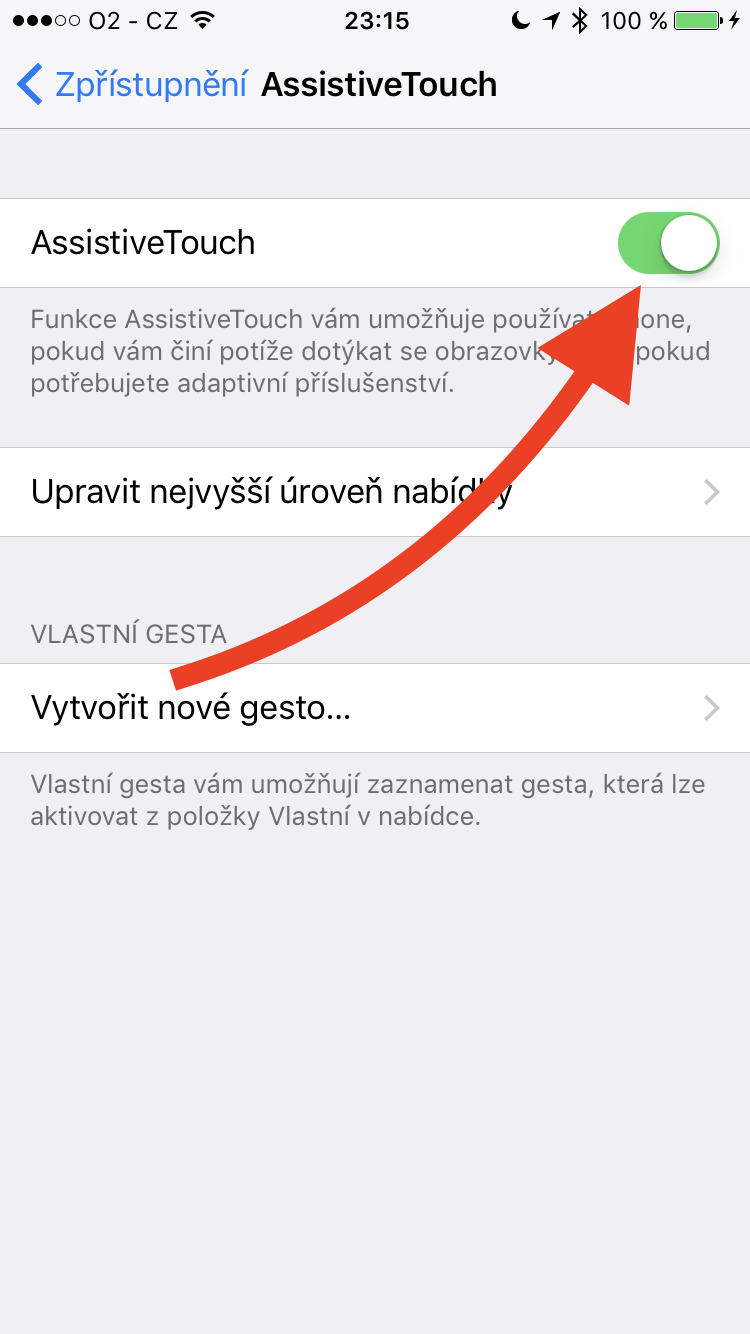
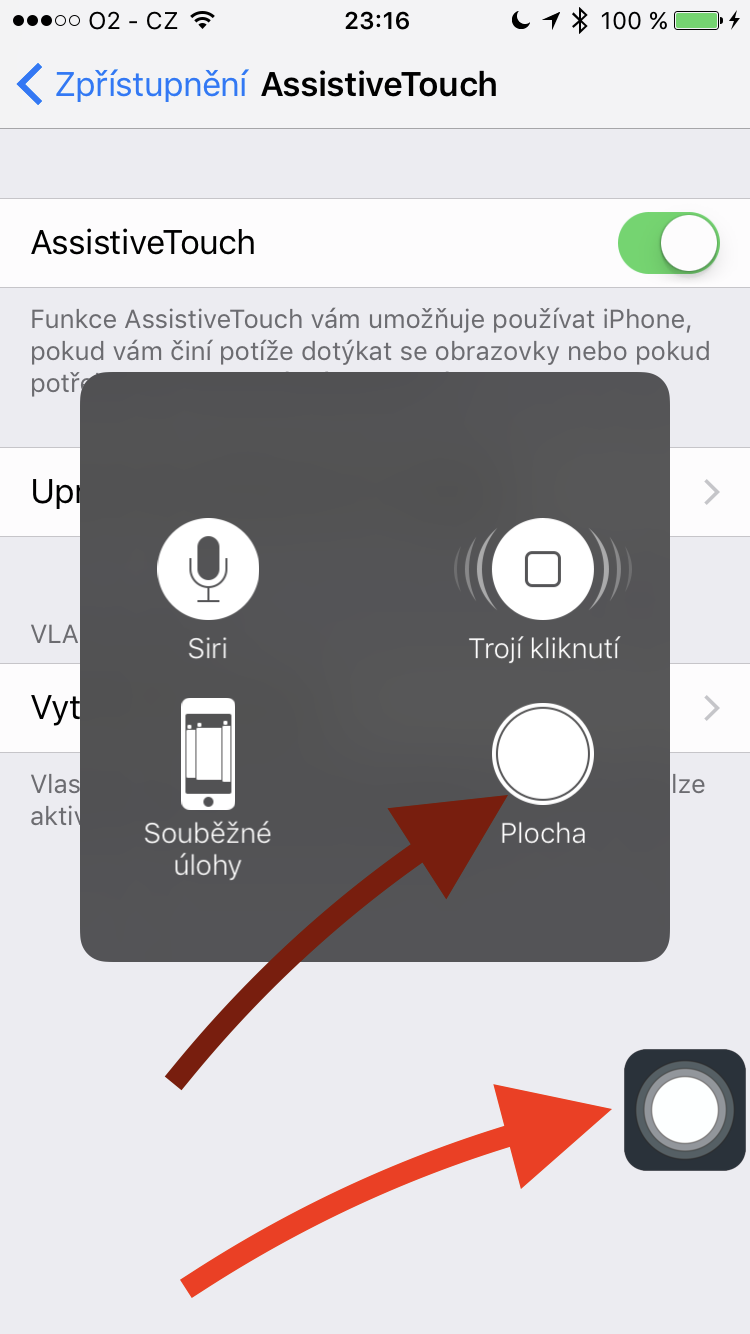
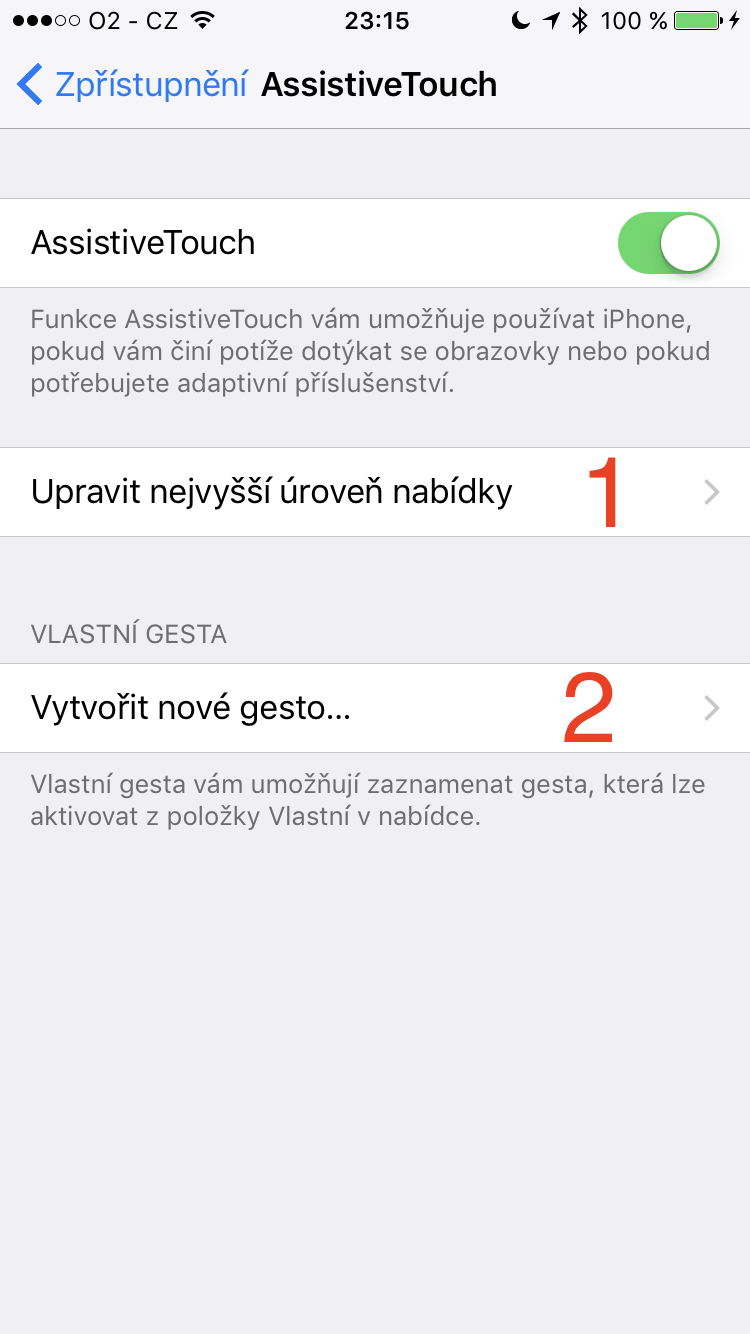
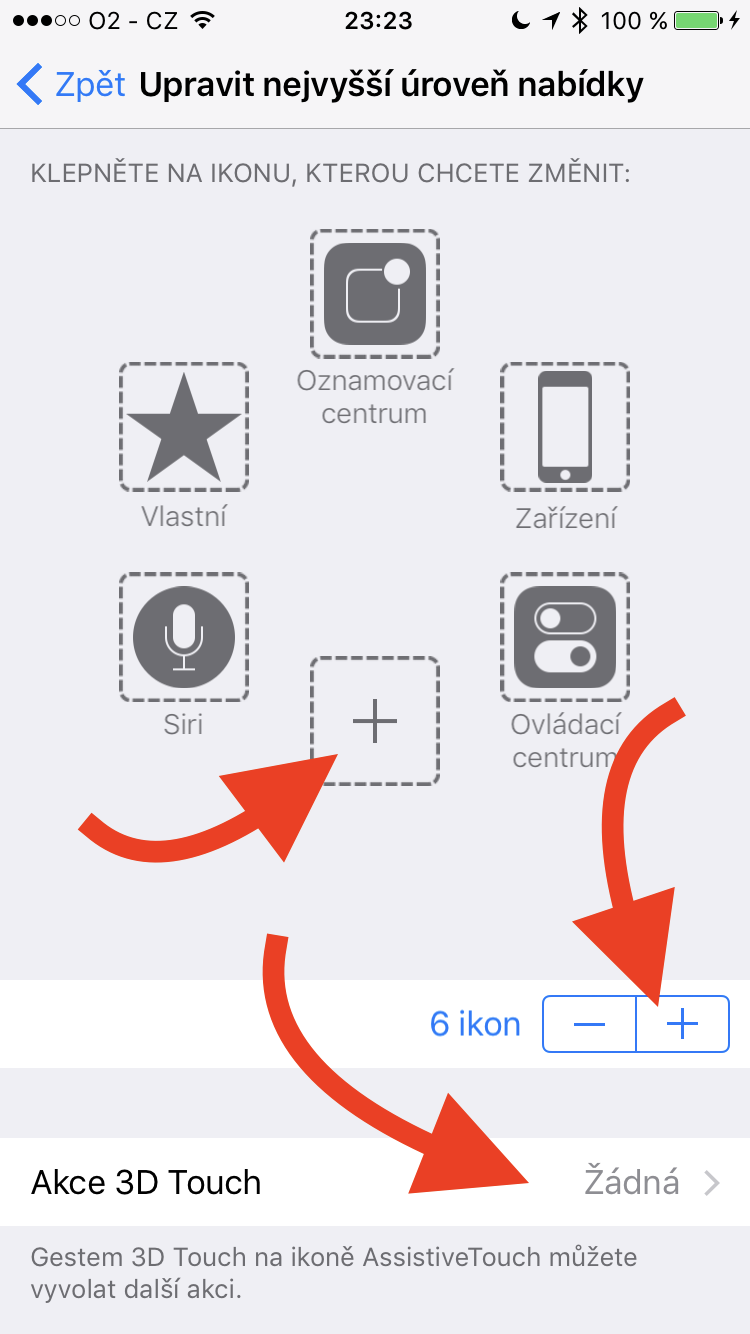
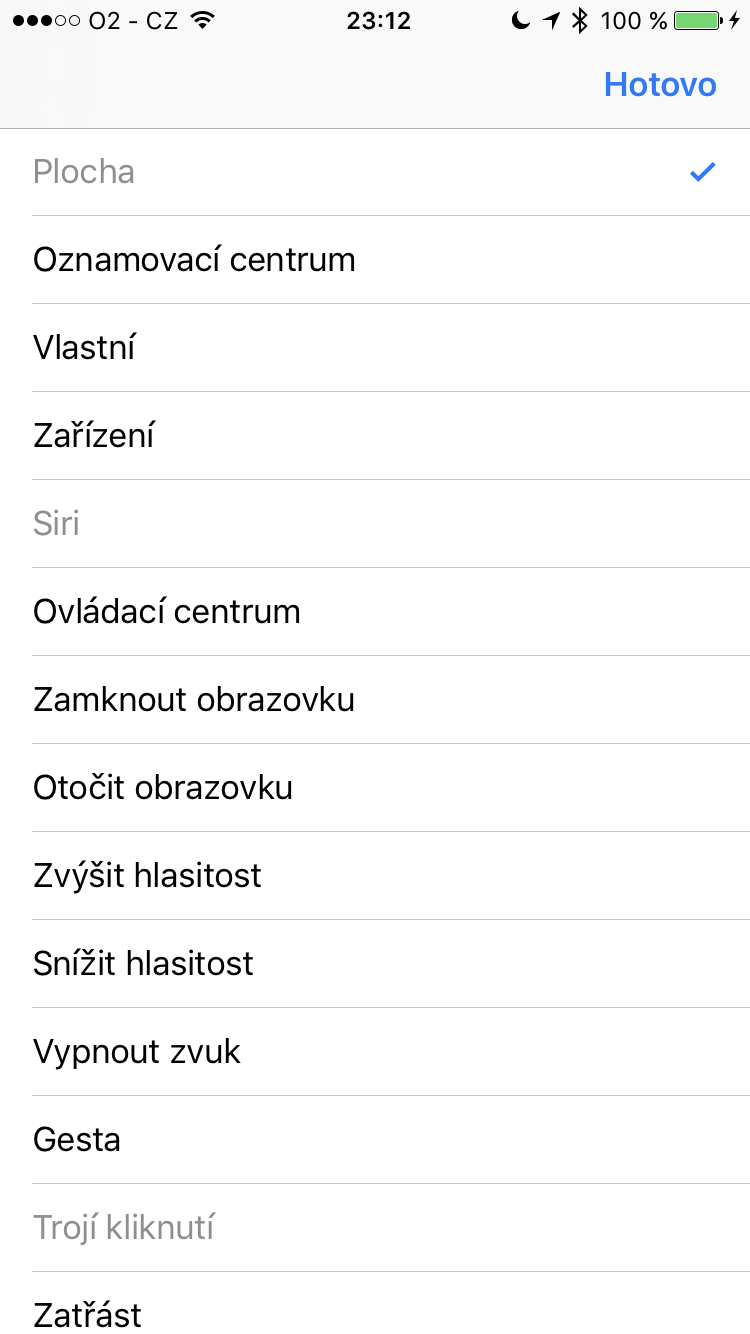
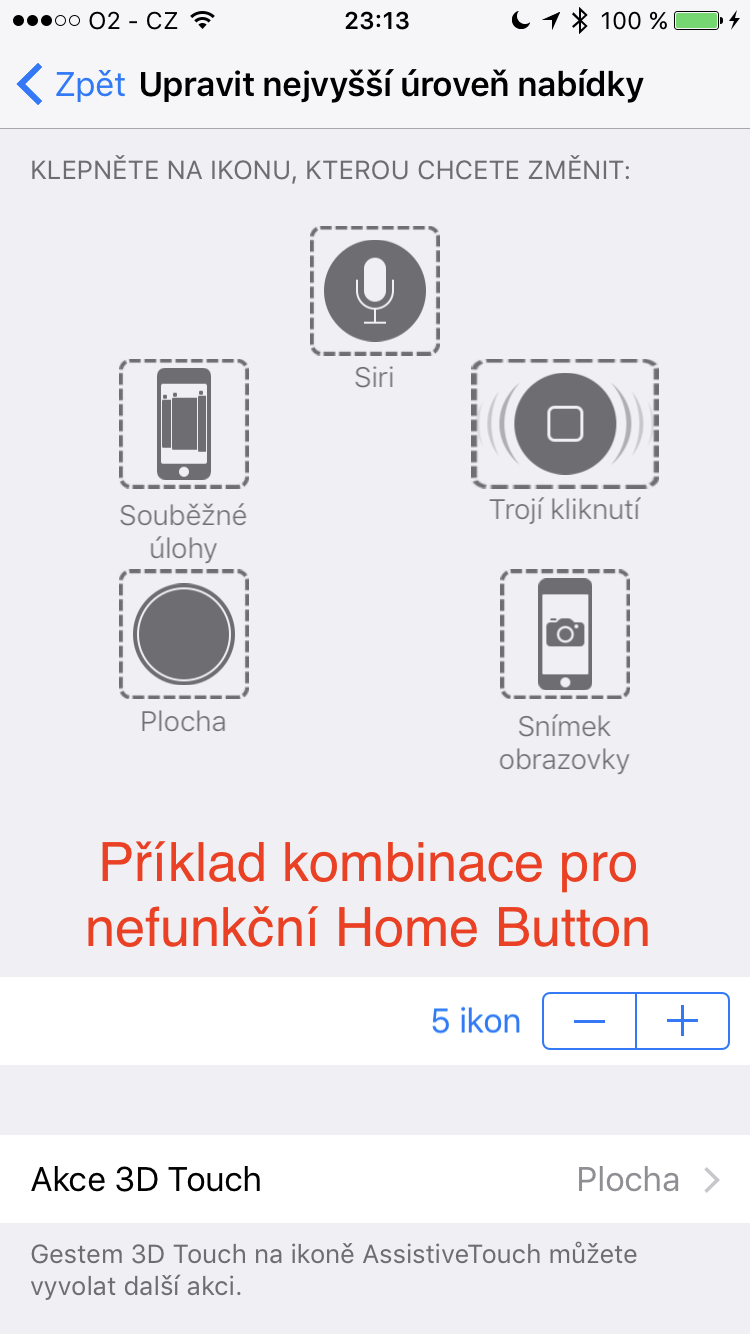



Na iPadu Mini se mi taky asi po půl roce Home Button celý promáčkl dovnitř (malá sestra) a už nikdy na nic nereagoval. Už jsem myslela, že je to v pytli a narazila jsem na internetu taky na AssisiveTouch, je to sice něco trochu jiného, ale dá se na to po nějaké době zvyknout :)
Co kdyz je vyplej display? :D a nemam zaplej assistive touch a vsechny hardwerove tlacitka jsou rozbita? :D
Zkusil bych zařízení připojit na nabíječku, v tu chvíli by se měl displej rožnout a měl by jsi být schopen zařízení odemnkout (za předpokladu, že nemá rozbitý displaj).
Co kdyz sem musela na itunes resetovat a obnovit cely iphone a nefunguje mi home button? Jak se dostanu do mobilu pres uvitaci stranku?
5eším stejný problém.. přišla jste na to jak to vyřešit ?
Potřebuji se do iphonu přihlásit poprvé, a právě nefunguje tlačítko home button. Takže se nemůžu dostat na hlavní plochu a k nastavení, abych si tam nastavila ten button na plochu. Dá se to nějak obejít ? Protože v tuhle chvíli to po mě chce, abych zmáčkla home button, abych se dostala přes takové to zdravení v různých jazycích. Ale home button pravě nereaguje. Nevíte někdo prosím ??
řeším stejný problém, přišla jste na to, jak to udělat?